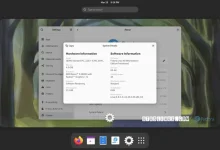.

Eu sou um colecionador de fontes. Parte da razão para isso é que eu desenho capas de livros e material de marketing para ajudar a promover esses livros. Por causa disso, costumo me apoiar fortemente em fontes artísticas para ajudar a destacar o material.
Quando comecei a usar o Linux, adicionar novas fontes ao sistema poderia ser um pouco problemático. Isso ocorreu especialmente ao lidar com fontes TTF. No entanto, nos últimos cinco anos, instalar fontes no Linux tornou-se incrivelmente fácil.
Na verdade, não importa qual ambiente de desktop você está usando, pois os desenvolvedores fizeram um trabalho notável para tornar essa tarefa o mais simples possível. Não acredite em mim… então continue a ler.
Também: Linux evita sérias explorações de segurança Wi-Fi
Vou orientá-lo na instalação de fontes nos ambientes de desktop GNOME, KDE Plasma e Cinnamon. Sim, você também pode fazer isso na linha de comando, mas meu objetivo é mostrar como o processo pode ser fácil, e a linha de comando meio que derrota esse propósito.
Uma coisa a ter em mente é que os métodos que descreverei apenas instalam as fontes por usuário. Portanto, se você tiver vários usuários em seu sistema e todos eles precisarem de acesso a essas fontes, eles terão que seguir as mesmas etapas de sua conta.
Como instalar facilmente fontes no Linux por usuário
E assim, sem mais delongas, vamos à instalação.
Requisitos
Antes de chegarmos ao processo de instalação de fontes, vou lhe dar um conselho de um colecionador de fontes de longa data que tem centenas de coisas instaladas.
Crie um diretório para hospedar todos os arquivos de fonte que você baixar. Melhor ainda, crie esse diretório em um disco rígido externo, portanto, se você reinstalar seu sistema operacional, essas fontes ainda estarão disponíveis.
Também: Como adicionar fontes ao Photoshop
Abra o gerenciador de arquivos padrão e navegue até o diretório pai (como a unidade externa) que abrigará a pasta.
Clique com o botão direito do mouse em um local vazio no gerenciador de arquivos e selecione Novo (ou Criar Novo > Pasta — dependendo da sua área de trabalho). Dê um nome à nova pasta e pressione Enter.
Criando uma nova pasta no gerenciador de arquivos GNOME. Imagem: Jack Wallen
Com essa pasta criada, salve todas as fontes baixadas nela (para que você possa usá-las novamente, se necessário).
Como instalar fontes na área de trabalho do GNOME
Primeiro, vamos dar uma olhada em como instalar fontes no ambiente de desktop GNOME. Depois de baixar as fontes que deseja instalar, você provavelmente terá que extraí-las (já que elas tendem a ser baixadas como um arquivo ZIP). Para fazer isso, clique com o botão direito do mouse no arquivo e selecione Extrair aqui. Isso criará uma nova pasta. Clique duas vezes nessa nova pasta para abri-la e você deverá ver o arquivo ou arquivos TTF. Clique duas vezes em um dos arquivos TTF para abrir o visualizador de fontes.
Você deve ver um botão Instalar no canto superior direito. Clique nesse botão e a fonte será instalada automaticamente e estará acessível aos aplicativos de desktop.
Instalar uma fonte no GNOME é muito simples. Imagem: Jack Wallen
Como instalar fontes na área de trabalho do KDE Plasma
O processo de instalação de fontes na área de trabalho do KDE Plasma é muito semelhante. Tudo o que você precisa fazer é baixar o arquivo, extraí-lo, clicar duas vezes no arquivo TTF e (na janela do visualizador de fontes), clicar em Instalar.
Instalar fontes no KDE Plasma é tão simples quanto no GNOME. Imagem: Jack Wallen
Também: Esses dois desktops Linux são as escolhas mais simples para novos usuários
Como instalar fontes na área de trabalho do Cinnamon
Em seguida é a área de trabalho Cinnamon. Como você pode esperar, o processo é quase o mesmo: baixe a fonte, extraia-a, clique duas vezes no arquivo TTF e clique em Instalar.
É realmente fácil.
A instalação de fontes na área de trabalho do Cinnamon é igualmente simples. Imagem: Jack Wallen
No entanto, lembre-se de que cada um desses métodos instala as fontes apenas de forma que elas sejam acessíveis a esse usuário. Além disso, se você tiver aplicativos como GIMP ou LibreOffice abertos, provavelmente precisará salvar seu trabalho, sair e reabrir o aplicativo para que ele reconheça as fontes recém-instaladas.
Mole-mole.
.